عندما يحين الوقت الذي نريد فيه تجربة أنظمة تشغيل أخرى على جهاز الكمبيوتر الخاص بنا ، فليس من الضروري إجراء تثبيت كامل. يمكننا الاستفادة مما يسمى بالأجهزة الافتراضية من خلال برامج مثل فيرتثلبوإكس.
يعد هذا أحد أكثر الحلول البرمجية شيوعًا مع هذه الخصائص وسيكون مفيدًا جدًا في هذه المهام. في الواقع ، نحن نشير إلى إمكانية جعل أنظمة التشغيل افتراضية على جهاز الكمبيوتر الخاص بنا دون الحاجة إلى إجراء تثبيت كامل ، كما اعتدنا على ذلك. هذا يسمح لنا بإلقاء نظرة مباشرة على هذا البرنامج و إجراء جميع أنواع الاختبارات دون التأثير على نظام التشغيل الرئيسي.

نطاق الاحتمالات التي يفتحها هذا النوع من العمل هائل. في البداية ، يكفي أن نقوم بتنزيل ملف صورة ISO للنظام المعني وتحميله في برنامج مثل VirtualBox. أيضًا ، إذا قمنا بإتلاف هذا النظام الافتراضي لسبب ما ، فعلينا فقط إعادة تحميله دون أن يؤثر أي منه على النظام الأصلي لجهاز الكمبيوتر الخاص بنا. لكن بالطبع هذا النوع من إجراءات الافتراضية يمكن أن يسبب بعض الإزعاج في فريقنا. يجب أن نضع في اعتبارنا أن استهلاك الموارد في هذه الحالات عادة ما يكون مرتفعًا جدًا.
لكل هذا ، من المهم جدًا أن نقوم بتهيئة البرنامج الذي سنستخدمه لكل هذا بأفضل طريقة. يوجد مثال واضح على ذلك نخبرك به في ما سبق برنامج VirtualBox التي تقدم لنا العديد من معلمات قابلة للتخصيص . من بين أشياء أخرى كثيرة ، بفضل هذه العناصر يمكننا أن نجعل تعمل الأجهزة الافتراضية المحملة هنا بشكل أفضل .
التغييرات التي تعمل على تحسين أداء VirtualBox
من أجل كل هذا سوف نتحدث عن وظيفتين لديك إمكانية تعديلهما في هذا البرنامج. بهذه الطريقة ، ما نحققه حقًا هو أن الأجهزة الافتراضية التي يتم تحميلها في برنامج VirtualBox تعمل بطريقة أكثر مرونة. هذا شيء سنقدره بمرور الوقت ، أكثر إذا كنا نخطط لاستخدامه بطريقة معينة وإذا تم تشغيل هذا الجهاز الظاهري.
وهكذا ، بمجرد أن يكون لدينا تحميل صورة ISO المقابلة في البرنامج ، من الواجهة الرئيسية ، علينا فقط النقر بزر الفأرة الأيمن على اسمه. من بين الخيارات التي ستظهر في قائمة السياق ، هنا نختار خيار التكوين. ستظهر على الشاشة سلسلة من الأقسام الموجودة على الجانب الأيسر من النافذة والتي تتوافق مع كل ما يمكننا تكوينه. حسنًا ، أول شيء سنفعله هو زيادة عدد المعالجات التي سيتم استخدامها بواسطة هذا الجهاز الظاهري .
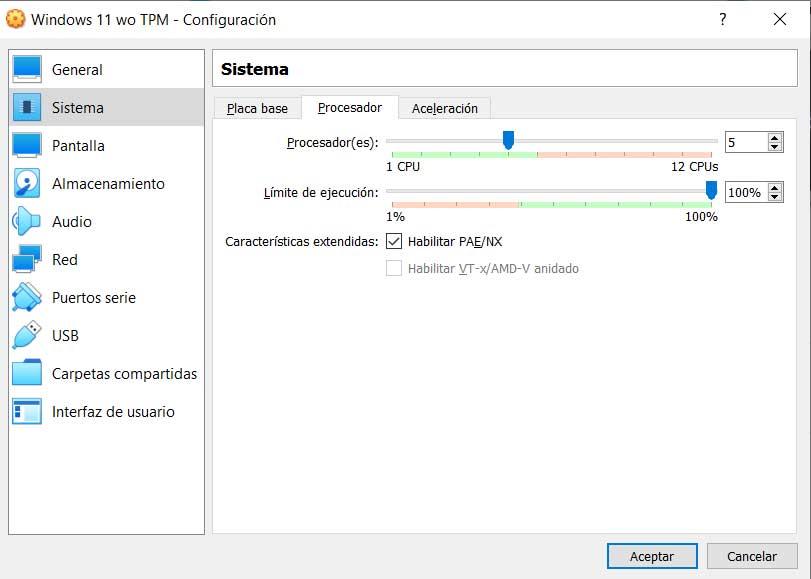
للقيام بذلك ، علينا فقط الانتقال إلى الخيار المسمى النظام حيث نجد عدة علامات تبويب. نضغط على ما يسمى ب المعالج ولدينا الآن إمكانية تحريك شريط التمرير الذي يبدو اختر عدد المعالجات التي سنستخدمها في هذا الجهاز الظاهري المعين الذي تم تحميله على وجه الخصوص. من أجل تحسين تشغيل الأجهزة المحملة في VirtualBox ، نوصي أيضًا بالانتقال إلى القسم المسمى شاشة .
كما ترى مباشرة ، في هذه النافذة لديك إمكانية التحقق من الخيار تفعيل التسريع ثلاثي الأبعاد . افتراضيًا ، يتم تعطيل هذه الوظيفة وتسمح لنا باستخدام ملحق وحدة معالجة الرسوميات: لقسم الرسم بأكمله للأجهزة الافتراضية هنا.